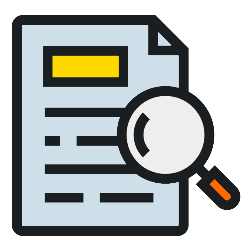Dubbele spaties verwijderen in Word
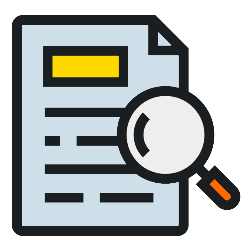
Per ongeluk dubbele spaties getypt in een Word-document? Geen zorgen, die zijn eenvoudig in één keer te verwijderen.
Niveau:
Waardering:
4,9 (9 stemmen)
Dubbele spaties zoeken
Haal dubbele spaties weg en maak teksten in Word netter. Dat kunt u doen door ze zelf op te sporen en handmatig één voor één te verwijderen. Maar er is een simpelere manier. Word ziet spaties namelijk ook als lettertekens. Hierdoor kunnen we de functie 'Zoeken en vervangen' gebruiken. Die functie zoekt alle dubbele spaties en vervangt deze allemaal in één keer door een enkele spatie. Snel en eenvoudig!
Dubbele spaties verwijderen
- Open een Word-document. Zet er desnoods een paar dubbele spaties in om op te oefenen.
- Klik linksboven op Start.
- Klik in de groep 'Bewerken' op Vervangen.
- Een venster opent. Klik in het veld achter 'Zoeken naar' en typ twee spaties.
- Klik in het veld achter 'Vervangen door' en typ één spatie.
- Klik op Alles vervangen.
- Alle dubbele spaties veranderen in een enkele spatie. Klik op Ok > Sluiten.
Meer over dit onderwerp
Computerhulp nodig?
Hebt u een vraag naar aanleiding van dit artikel? SeniorWeb-leden kunnen hun vraag stellen aan de vrijwilligers van PCHulp. Nog geen lid, maar wel hulp nodig? Ontdek dan de voordelen van het SeniorWeb-lidmaatschap.
PCHulp aanvragen Bekijk het lidmaatschap
U kunt met deze knoppen artikelen, tips en nieuwsberichten doorsturen via e-mail of delen op sociale media.
Hoe werkt het?
Klik op de knop van uw keuze om het item door te sturen of te delen:
- Kiest u voor E-mail, dan opent uw e-mailprogramma met een berichtje waarin de link naar het artikel is opgenomen. Vul het e-mailadres van de geadresseerde in en verstuur de e-mail.
- Klikt u op Facebook of Twitter en bent u ingelogd bij het betreffende sociale netwerk dan wordt op uw profiel een link naar de pagina zichtbaar. Eventueel kunt u een eigen tekst aan de link toevoegen.
- Klikt u op Facebook of Twitteren hebt u géén account of u bent u niet ingelogd op het betreffende sociale netwerk, dan verschijnt een klein venster. Daarin kunt u inloggen of een account aanmaken. Daarna wordt de webpagina die u wilde delen zichtbaar op uw account.
- Klikt u op WhatsApp dan wordt een nieuwe tab geopend met een voorbeeld van het bericht wat u kunt gaan delen. Met de knop verzenden kunt het bericht daadwerkelijk versturen naar iemand uit uw contacten.
De koppeling verbreken
U kunt de koppeling ook weer gemakkelijk verbreken:
- Facebook: Als u op de Facebook-knop hebt geklikt, wordt deze grijs en u ziet in de linkerhoek een vinkje. Klik op het vinkje om de koppeling te verbreken.
- Twitter: Een tweet die u geplaatst hebt, kunt u uit uw tijdlijn verwijderen. Log in op de website van Twitter, ga met de muis op de betreffende tweet staan en klik op Verwijderen. Als uw bericht door anderen is overgenomen (retweet), dan blijven die berichtjes wel bestaan.